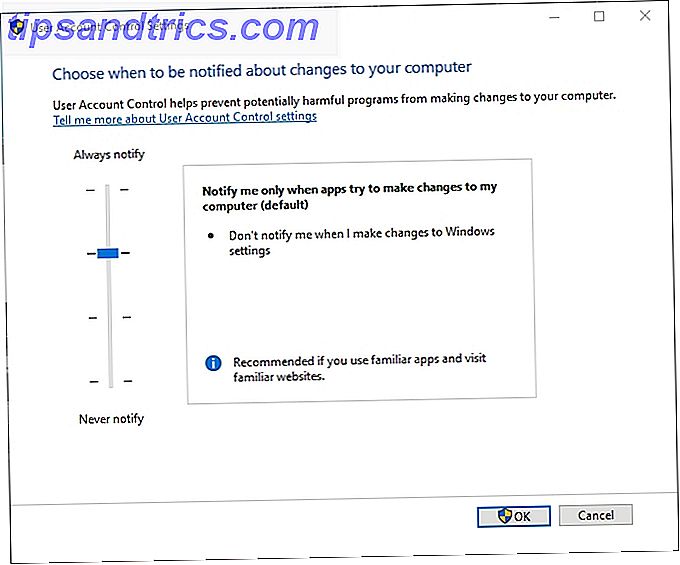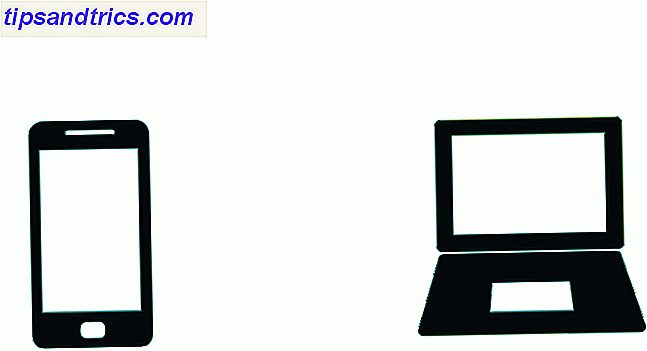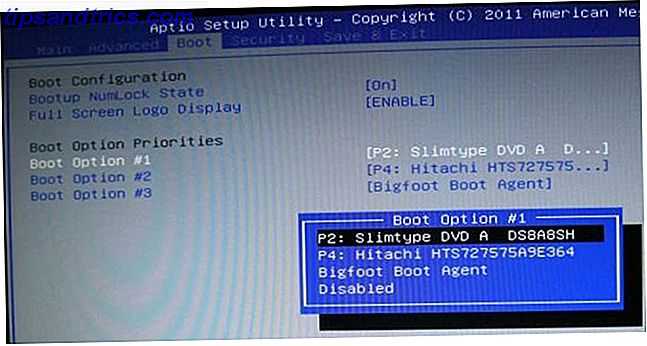Pc's lijken misschien eenvoudig te upgraden, maar het is ook gemakkelijk om de upgrades verkeerd te krijgen. Voeg een beetje meer RAM en een snellere processor toe en je bent klaar voor de komende vijf jaar, toch? Kan zijn. Of het kan geen merkbaar effect hebben. Het werkt misschien helemaal niet.
Elke PC-upgrade is anders, dus een beetje kennis en planning kan ervoor zorgen dat alles soepel verloopt.
1. Waarom ben je aan het upgraden?
Voordat u zelfs maar een upgrade overweegt, moet u duidelijk zijn over wat u hoopt te bereiken. Als je maar een vaag idee hebt dat je "je pc sneller wilt maken", is de kans groot dat je teleurgesteld zult zijn. Het is gemakkelijk om geld te spenderen aan iets dat uw probleem niet eens zal aanpakken.

Processor-, geheugen-, opslag- en grafische kaartupgrades kunnen allemaal uw pc sneller maken - of op zijn minst sneller lijken - maar u kunt er niet zomaar één kiezen en aannemen dat het het gewenste effect zal hebben.
Dus wat is precies het probleem waarmee je te maken wilt krijgen? Zijn uw programma's te lang bezig om te starten? Is de framesnelheid in je games te laag? Zit de pc achter bij het werken in meerdere apps? Is het warm en / of lawaaierig begonnen te worden? Elk van deze vragen kan worden opgelost door een ander onderdeel te upgraden.

Aan de andere kant zijn er enkele upgrades die het waard zijn om te doen ongeacht. Overschakelen van een harde schijf naar een solid-state drive Welke upgrades verbeteren de prestaties van uw pc het meest? Welke upgrades zullen uw pc-prestaties het best verbeteren? Als u een snellere computer nodig hebt maar niet zeker weet welk onderdeel het meest voordelig is om te upgraden, volgt u hier de richtlijnen die u moet volgen. Meer lezen heeft een merkbaar effect op elke computer. Op zijn minst zal het de opstarttijd van uw PC schaden. Ook is meer RAM beter dan minder RAM - tenminste tot een punt Hoeveel RAM heb je echt nodig? Hoeveel RAM heb je echt nodig? RAM is als kortetermijngeheugen. Hoe meer u multitaskt, hoe meer u nodig heeft. Ontdek hoeveel uw computer heeft, hoe u er het meeste uit kunt halen, of hoe u meer krijgt. Lees verder .
Maar behalve deze zijn er geen magische kogels. Als u iets gaat upgraden, moet u altijd een specifiek probleem met een specifieke oplossing targeten.
2. Is het zelfs waard om te upgraden?
Als je eenmaal weet wat je wilt doen, moet je jezelf afvragen of een upgrade zelfs de moeite waard zou zijn.
Ten eerste, is uw probleem eigenlijk een hardwareprobleem? Een goede voorjaarsschoonmaak Een Lentereinigingschecklist voor uw pc Deel 2: Verwijder Junk & Free Wasted Space [Windows] Een Spring Cleaning Checklist voor uw pc Deel 2: Verwijder Junk & Free Wasted Space [Windows] Regelmatig pc-onderhoud wordt vaak verwaarloosd, waardoor naar verloren ruimte op de harde schijf en een opgeblazen besturingssysteem dat steeds langzamer draait. Om een gevreesde Windows-herinstallatie te voorkomen, moet u ten minste een grondige opruimactie uitvoeren ... Meer lezen kan veel pc's revitaliseren die langzaam zijn gestart of problemen vertonen. Updaten van het besturingssysteem en stuurprogramma's, het verwijderen van ongewenste opstartprogramma's en het verwijderen van verouderde bestanden kan allemaal helpen, evenals het gebruik van de vernieuwingsopties in Windows Moet u Windows vernieuwen, opnieuw instellen, herstellen of opnieuw installeren? Moet u Windows vernieuwen, resetten, herstellen of opnieuw installeren? Ooit wilde je Windows 7 opnieuw instellen zonder persoonlijke gegevens te verliezen? Tussen een fabrieksreset en een herinstallatie was het moeilijk. Sinds Windows 8 hebben we twee nieuwe opties: Refresh and Reset. Welke heeft gelijk ... Lees meer.
Kijk ook niet naar de hardware-omgeving. Het stofvrij maken rond de ventilatieopeningen van uw pc voorkomt oververhitting en vermindert het geluid van de ventilator.

Ten tweede is er de vraag of uw computer nog steeds de moeite van het uitgeven waard is. Bescheiden upgrades, die zowel betaalbaar als eenvoudig te implementeren zijn (zoals het toevoegen van extra RAM), kunnen de moeite waard zijn, zelfs op oudere systemen.
Maar als u iets groter overweegt (zoals het vervangen van de CPU), dan wilt u misschien overwegen of u beter met een geheel nieuwe computer kunt werken. Een pc is slechts zo goed als zijn slechtst presterende onderdeel. Het upgraden van een enkel onderdeel kan uw probleem oplossen of het kan gewoon een ander knelpunt elders blootleggen.
3. Welk deel moet je upgraden?
Zodra u duidelijk weet wat uw probleem is, moet u de juiste oplossing vinden. De vier onderdelen die het vaakst worden overwogen voor upgrades zijn RAM, harde schijf, processor (CPU) en grafische kaart (GPU). Je kunt ook anderen doen, hoewel vele - zoals een moederbord-upgrade 5 Redenen waarom je je pc-moederbord moet upgraden 5 Redenen waarom je je pc-moederbord moet upgraden Weet je niet zeker wanneer je je moederbord moet upgraden? Hier zijn een paar richtlijnen om u te helpen. Meer lezen - zijn veel geavanceerder.

U kunt uw opties beperken door voorbeelden te bekijken van waar elk stuk hardware de grootste impact heeft.
- RAM kan helpen als het schakelen tussen verschillende programma's traag is, browsers tot stilstand komen met veel tabbladen open, je hebt input lag, het systeem reageert niet meer of grote programma's zoals Photoshop en Lightroom zijn traag.
- Harde schijf kan helpen als het laden van games en applicaties erg traag is, het duurt lang om grote bestanden op te slaan of uit te pakken, het opstarten duurt lang of de harde schijf wordt lawaaierig als het RAM-geheugen beperkt is.
- CPU kan helpen als video- of audiobestanden traag worden gecodeerd, je hebt minder prestaties wanneer multitasking-apps of -games worden gebruikt, je hebt input lag of je huidige CPU werkt regelmatig bij hoge temperaturen.
- GPU kan helpen als je stottert en frames laat vallen in games, een onvermogen om games te spelen met hogere instellingen of erg hoge temperaturen in je huidige GPU.
We kunnen als uitgangspunt nemen dat zelfs de langzaamste SSD vele malen sneller is dan een HDD, dus als uw problemen verband houden met een langzame harde schijf, dan is een upgrade naar een SSD altijd nuttig. En aangezien besturingssystemen virtueel geheugen gebruiken, kan een SSD zelfs een tekort aan RAM tot op zekere hoogte compenseren.
Je zult de grafische kaart alleen echt moeten upgraden als je onlangs uitgebrachte AAA-spellen speelt. Als je dat niet doet, is de GPU die je hebt waarschijnlijk meer dan goed genoeg.
Knelpunten identificeren
Om erachter te komen of RAM of de processor de knelpunten in uw systeem zijn, kunt u de ingebouwde hulpprogramma's voor systeembewaking op uw computer gebruiken. In Windows 10 betekent dit dat u de Taakbeheer gebruikt, die u kunt openen door op Ctrl-Shift-Del te drukken. Open in OS X de app Activity Monitor.
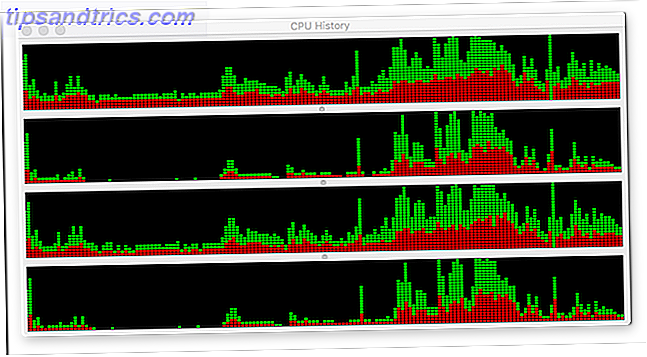
Deze tools geven u een snel overzicht van de CPU-belasting en het RAM-gebruik op uw systeem. Als u ze tijdelijk op de achtergrond laat draaien, kunt u zien of uw processor of geheugen vertragingen veroorzaakt. (Zoek naar de processor die op 100% werkt of dat de RAM vol is.)
U kunt ook toepassingen ontdekken die uw bronnen te zwaar belasten.
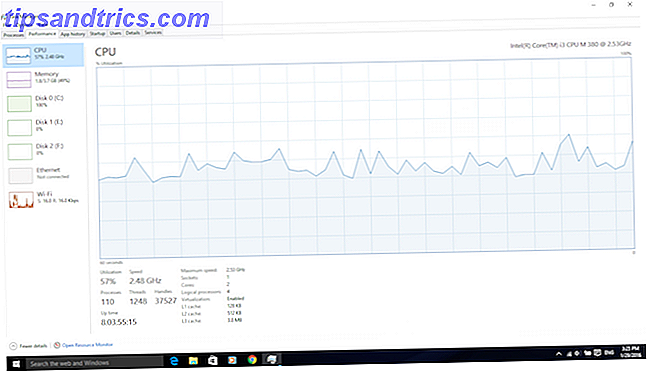
Vergeet niet dat hoewel uw upgrades bedoeld zijn om knelpunten op te lossen, ze ook andere knelpunten kunnen benadrukken of nieuwe kunnen introduceren.
Een eenvoudige externe upgrade bijvoorbeeld, zoals het toevoegen van een 4K-monitor, kan ertoe leiden dat u uw grafische kaart moet upgraden om games te spelen met een resolutie van 4K. Als u 4K-video wilt streamen, moet u mogelijk uw internetverbinding upgraden.
4. Welke specificaties zijn belangrijk?
Zodra u hebt vastgesteld wat u wilt bijwerken en waarom, moet u het juiste onderdeel voor de taak kiezen.
RAM kan behoorlijk gecompliceerd zijn 8 Begrippen die u moet kennen bij aanschaf van een computer RAM 8 Voorwaarden die u moet weten bij het kopen van computer RAM RAM-geheugen is vrij eenvoudig te vinden en te installeren. Het opsporen van RAM-geheugen dat compatibel is met uw systeem kan een beetje blijken uitdagender dan een informele gebruiker misschien verwacht. Lees Meer, maar de belangrijkste dingen om op te letten zijn dat het idealiter in paren zou moeten worden geïnstalleerd (bijv. Twee sticks van 4 GB in plaats van een enkele stick van 8 GB) en de technologieën zouden moeten overeenkomen (gebruik bijvoorbeeld niet DDR2 en DDR3 te gebruiken) samen).
Als je RAM verschillende kloksnelheden heeft, werken ze allemaal met de snelheid van de langzaamste stick.
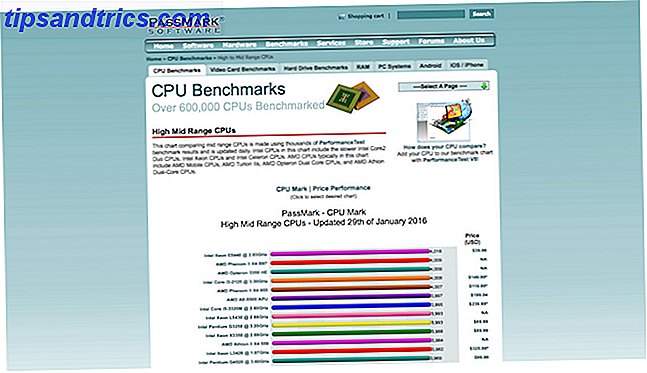
Processors en grafische kaarten zijn gecompliceerder. Ze behoren tot de duurdere upgrades die je kunt maken, maar de prestatieverbeteringen die ze bieden zijn niet altijd duidelijk.
Een goed begin is om de naamgevingsconventies van de processor te begrijpen. Hoe de beste laptop te vinden onder $ 600 Hoe de beste laptop te vinden onder $ 600 Als u weet waar u heen moet, kan $ 600 u een hoop laptop opleveren. Dit is waar je naar op zoek moet zijn. Meer lezen, zodat u weet wat ze aanbieden en weet ook waar u op moet letten in een nieuwe grafische kaart 5 Wat u moet weten voordat u een grafische kaart koopt 5 Dingen die u moet weten voordat u een grafische kaart koopt Hier zijn vijf belangrijke punten om in gedachten te houden voordat u uw volgende grafische kaart koopt, anders kunt u spijt krijgen van uw aankoop. Lees verder .
Bekijk vervolgens benchmarks om de snelheid van uw gekozen apparaat te vergelijken met uw huidige model. PassMark Software heeft een uitgebreide database met benchmarks voor processors en benchmarks voor grafische kaarten.
5. Zijn er compatibiliteitsproblemen?
Het laatste wat u moet doen voordat uw creditcard op nieuwe computeronderdelen wordt gebogen, is ervoor te zorgen dat de door u gekozen componenten volledig compatibel zijn met uw systeem. Er zijn hier drie problemen.

Ten eerste moeten ze fysiek passen. Componenten hebben niet allemaal dezelfde standaardafmetingen of -aansluitingen: processors gebruiken verschillende sockets CPU Socket Types verklaard: van Socket 5 naar BGA [MakeUseOf Explains] CPU-Socket Types verklaard: van Socket 5 naar BGA [MakeUseOf Explains] Computerprocessors hebben een thuis . De socket. De meeste mensen negeren dit stuk hardware omdat het weinig duidelijke functionele gevolgen heeft. Sockets hinderen de prestaties niet en helpen ze niet, ze zijn gestandaardiseerd in een bepaalde lijn processors .... Read More, er zijn verschillende soorten RAM-modules, enzovoort. Als ze niet passen, kun je ze niet gebruiken. En, natuurlijk, als u een laptop aan het upgraden bent, zult u beperkt zijn in welke onderdelen u toch kunt upgraden.
Ten tweede moeten ze compatibel zijn. Een goede plek om dit te controleren is PCPartPicker, waar u onderdelen kunt vinden die volledig compatibel zijn met uw moederbord. Soms kan het zijn dat voor een CPU / moederbord-combinatie een BIOS-update nodig is. Controleer in dit geval of een update beschikbaar is (mogelijk niet) of zoek een alternatief.
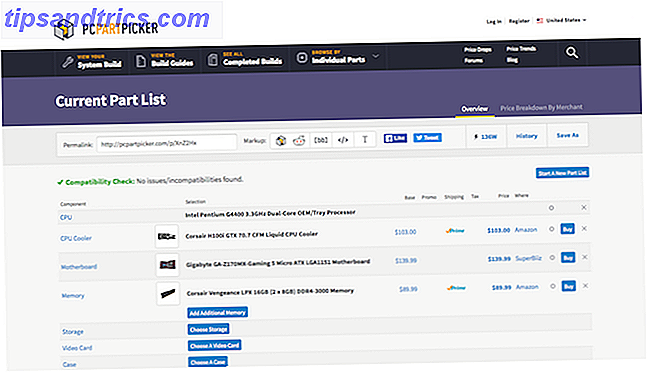
Ten derde moeten ze worden ondersteund. Moederborden ondersteunen alleen RAM tot sticks van een bepaalde capaciteit. Dus als het maximaal 8 GB RAM-modules ondersteunt en twee slots heeft, dan is de maximale hoeveelheid RAM die je kunt hebben 16 GB.
En er zijn nog enkele andere eenvoudige vergissingen, zoals het kopen van een USB 3.0 externe schijf wanneer u alleen USB 2.0-poorten beschikbaar hebt, of het kopen van een 802.11ac-router, maar alleen met 802.11n-hardware op uw pc. In beide gevallen wordt uw nieuwe hardware alleen uitgevoerd met de lagere snelheid van compatibiliteit.
Heb je nog andere pc-upgrade-tips?
Natuurlijk zijn er veel gevallen waarin het beter is om gewoon een nieuwe pc te kopen 7 Waarschuwingssignalen Het is tijd om je oude pc te vervangen 7 Waarschuwingsborden Het is tijd om je oude pc te vervangen Wanneer moet je een nieuwe computer kopen? Lees verder . Maar upgrades kunnen de levensduur van uw computer verlengen, meer kracht eruit drukken en u in staat stellen een groter aantal toepassingen uit te voeren. Zolang je je huiswerk eerst doet, kan het een project zijn dat zeker de moeite waard is.
Wat zijn jouw tips voor het upgraden van pc's? Of heb je ooit een upgrade gekocht en niet de resultaten bereikt die je verwachtte? Vertel ons er alles over in de comments.
Image Credits: upgrade pc via Leon Terra, RAM upgrade via Yutaka Tsutano, Dusty pc via Vinni Malek, geheugen via MATSUOKA Kohei, processor pins via Jiahui Huang